Win10版本QQbug不少網友發現,自從電腦更新了win10之後,在使用QQ截圖的時候,好像會自動的啟用局部放大鏡,截圖的效果就是圖片被局部放大。有的時候只能夠顯示其中的一小角,其他都消失不見了,這個問題要如何解決?想要獲得全圖而不是局部的時候,難道就不可以解決嗎?
QQ截圖屏幕局部放大怎麼解決
這種現象,其實是一個BUG。新版的系統與新版QQ不兼容,導致會在一些控件,出現差錯。全圖變成局部截圖,還是有解決辦法的。如果出現了這種情況,不妨參照以下兩種辦法,總有一種能夠解決。
第一種方法是在系統裡面設置,鼠標點擊空白的地方,然後選擇屏幕分辨率或者直接到控制面板,找到設置屏幕分辨率的地方。在進入到界面之後,可以更改顯示器的外觀,選擇放大或者縮小文本或者其他選項。
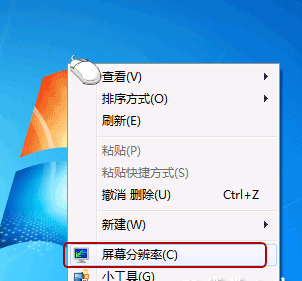
如果你的字體,顯示的是放大一百五十倍。那麼將字體調到放大一百二十或者是一百倍,這樣就不會存在這個問題了。確定之後,點擊應用,如果讓你注銷電腦的話,還是要重新啟動的,因為這樣才能夠啟動新的設置。重啟電腦之後,再次登錄QQ,嘗試截圖,看看是否問題還存在。
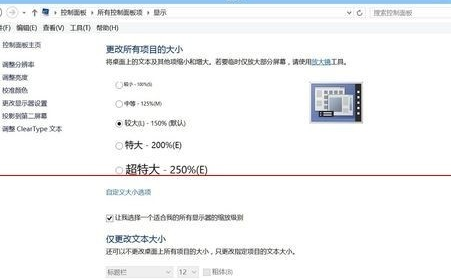
雖然第一種方法很快,但是也有一個弊端,就是整個屏幕的分辨率改變了,字體變小了。小伙伴們可能會覺得十分的不舒服,那就采用第二種方法。在找到電腦QQ客戶端的快捷方式圖標,然後右擊,在下拉菜單當中,選擇屬性。
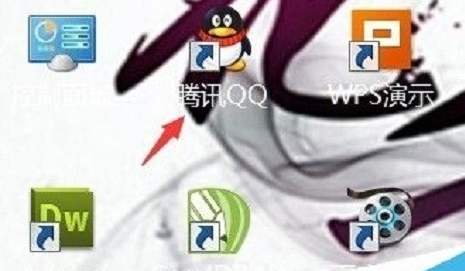
切換菜單,選擇兼容性的標簽。勾選以兼容性來運行QQ軟件,並且選擇高DPI設置時禁用顯示縮放。然後點擊應用,設置完成之後,再次回到QQ截圖,就會發現這個問題神奇的消失了。要是不放心的話,也可以在每次運行程序的時候,右擊選擇以管理員方式運行。這才是藥到病除的方法,保證截圖問題不再出現。
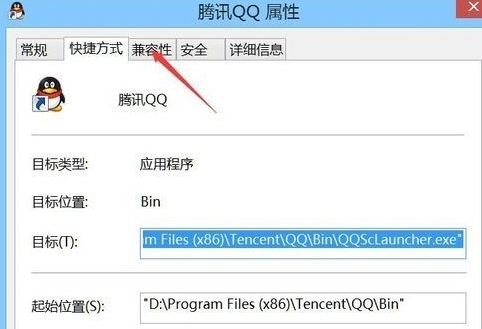
建議大家還是參照第二種方法,才能夠從根本上解決問題。一般經過設置之後,就不會再出現兼容性問題。大家是否還有什麼疑問?歡迎大家來留言互動,希望能夠對於大家有所幫助。